Instalando Elastix
Hardware necessário
.CPU x86 com 500MHZ CPU e 256MB RAM (mínimo).
.10/100 Mbps placa de rede.
.Disco: 6 GB
.Memória RAM: 1024

Instalação do Elastix
Como referido, a instalação do elastix é muito simples. Para tal basta seguirem os seguintes passos:
Passo 1 - No menu, deverá escolher a primeira opção “To install or upgrade in graphical mode, press the

Passo 2 - Seleccione o idioma de instalação

Passo 3 - Seleccione o layout do seu teclado:

Passo 4 – Inicialização da partição (Carregar em Sim)

Passo 5 – Indicação do tipo de particionamento, escolhendo a opção “Usar todas as partições seleccionadas e criar uma disposição predefinida”

Passo 6 – Formatação do disco/partição seleccionada
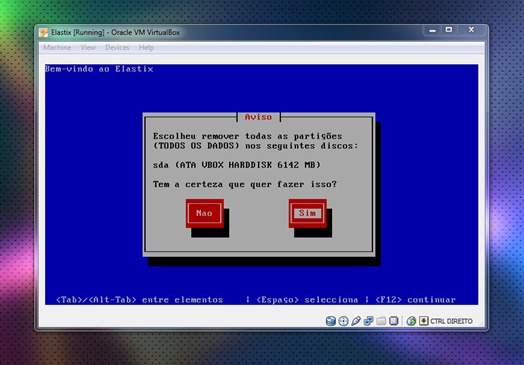
Passo 7 – Caso pretenda rever as partições deverá carregar em Sim. No nosso caso, vamos aceitar as configurações carregando em Não

Passo 8 – Vamos agora proceder à configuração dos parâmetros da rede. Vamos considerar que no nosso cenário temos um servidor de DHCP (Caso não tenham DHCP, podem proceder a uma configuração Manual). Para avançar na configuração devem seleccionar Sim

Passo 9 – Escolher “Dynamic IP configuration (DHCP)”

Passo 10 – Escolher a opção “automaticamente via DHCP”

Passo 11 – Em seguida definimos o fuso horário
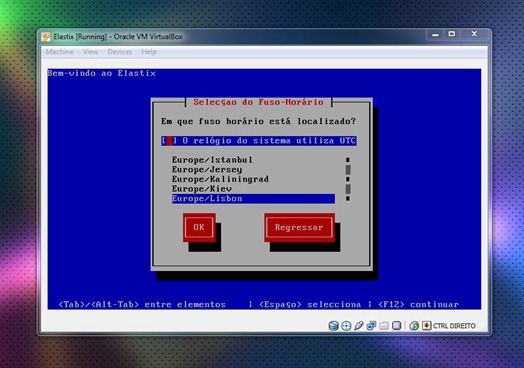
Passo 12 – Definimos a password para o utilizador root

Passo 13 – Depois de termos carregado em OK no passo anterior, é iniciado o processo de instalação. No meu caso demorou cerca de 8 minutos.

…. depois de instalado, o sistema é reiniciado automaticamente. De referir que esta versão do elastix é baseado no CentOS 5.7

Passo 14 –Vamos agora definir uma password para a nossa base de dados MySQL

… e depois voltamos a (re)confirmar a password

Passo 14 – Vamos agora definir uma password para o acesso Web, que permite configurar a nossa central telefónica de uma forma muito simples.

… e depois voltamos a (re)confirmar a password

Passo 15 – No passo 9 indicamos que a nossa configuração de rede iria ser via DHCP. De modo a integrar a nossa máquina na nossa rede local, devemos alterar a configuração da rede no virtualbox para modo Bridge. Desta forma, o elastix para a estar configurado para estar acessível na nossa rede de dados.

Para forçarem a vossa máquina virtual a obter um endereço da rede local, podem, depois de autenticados, executar o comando dhclient
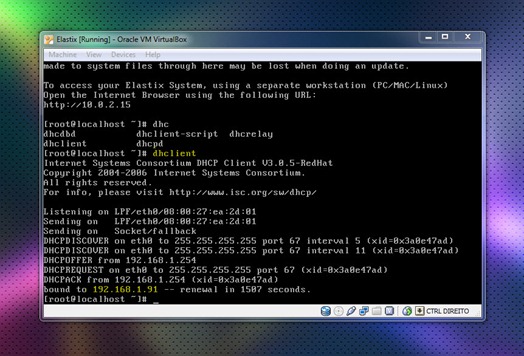
Como podemos ver pela imagem seguinte, no meu caso a central telefonica elastix tem associado o IP 192.168.1.91.
Quem prender pode também neste momento atribuir um IP estático usando o comando:
ifconfig eth0 IP netmask MASCARA
Passo 16 – Para aceder à plataforma web de configuração/gestão do elastix, basta abrir um browser e indicar o IP do elastix. Aquando do aparecimento do aviso do certificado, devem carregar em Prosseguir

Passo 16 – Vamos agora introduzir as credenciais de acesso, criadas durante o passo 14.

E está feito. Agora é só explorarem as funcionalidades disponibilizadas pelo Elastix.

O processo de instalação do elastix é bastante simples e rápido. Em poucos minutos é possível ter em funcionamento uma autentica e completa central telefónica.
fonte : http://pplware.sapo.pt/linux/elastix-2-3-0-aprenda-a-instalar-a-sua-central-telefnica-voip/

 Início
Início


